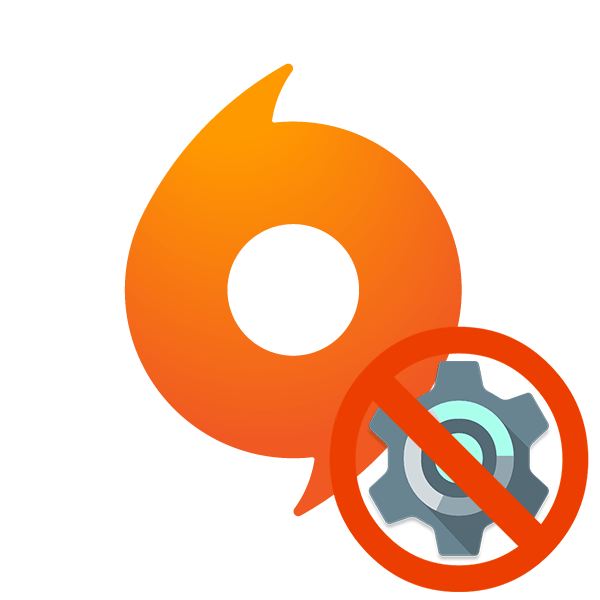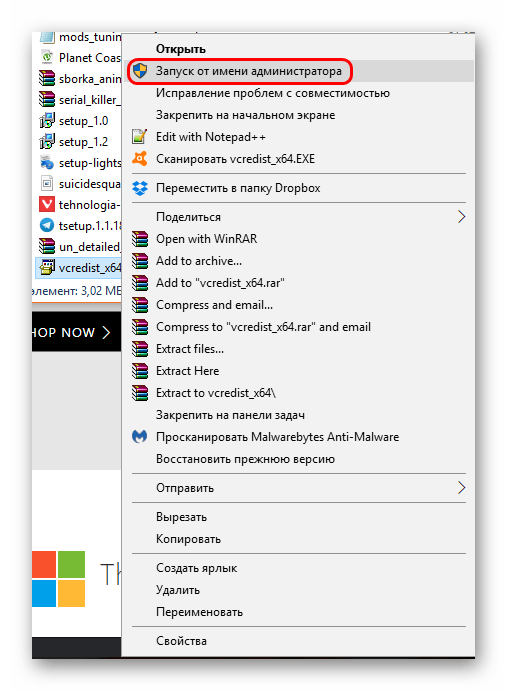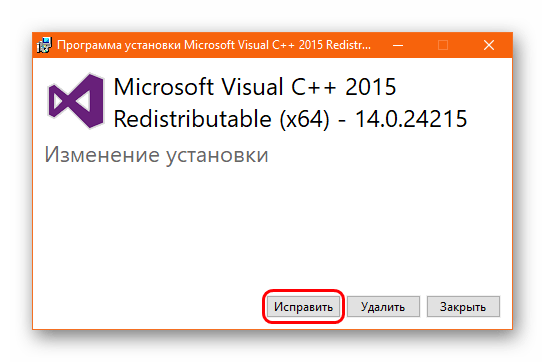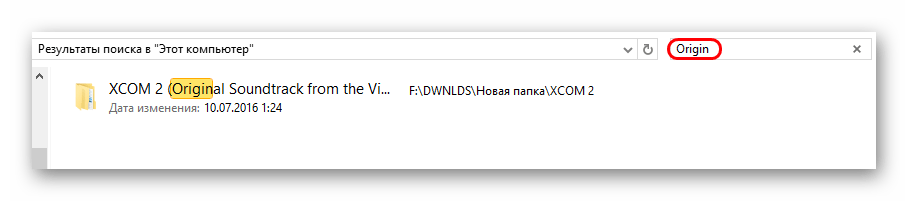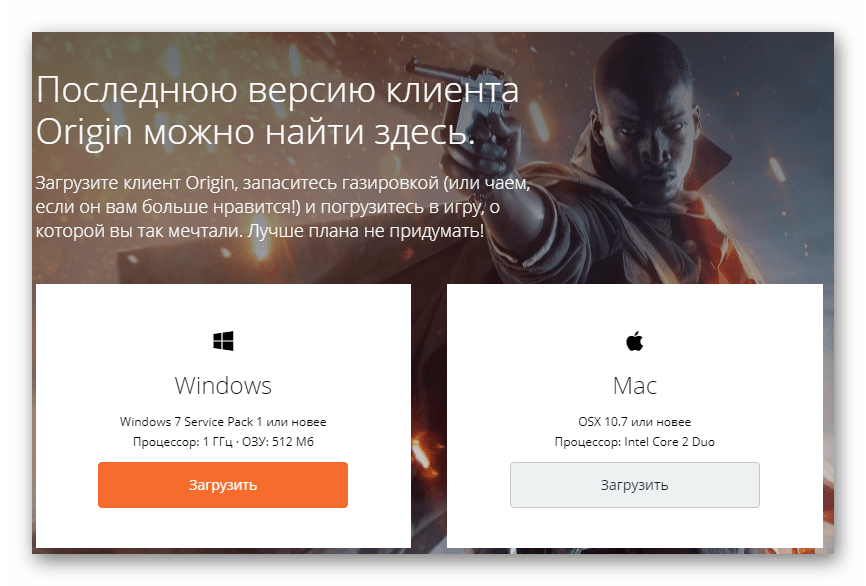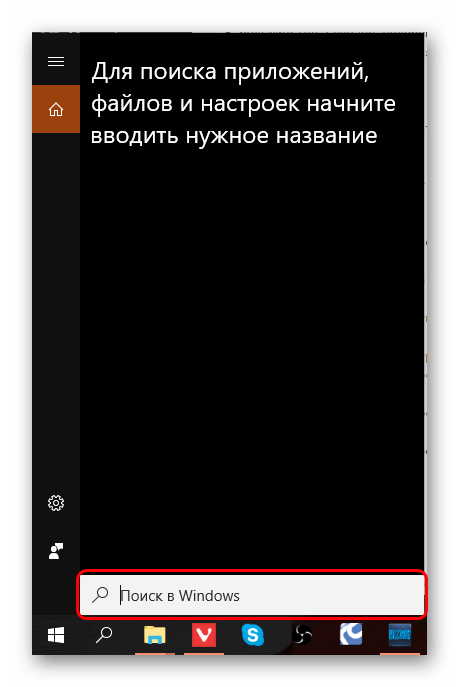- Не хочет работать ориджин
- Ошибка, из-за которой загрузка зависает на отметке 4 Гб
- Попробуйте воспользоваться опцией «Восстановить»
- Origin не загружается: что делать?
- Почему не запускается Origin?
- Удалить исходные временные файлы
- Очистить файлы кэша Origin
- Переустановите приложение Origin
- Заключение
- Действия на случай, если Origin не устанавливается
- Ошибка при установке
- Причина 1: Проблемы с библиотеками
- Причина 2: Некорректное удаление клиента
- Причина 3: Неисправность установщика
- Причина 4: Технические неполадки
- Заключение
Не хочет работать ориджин
Загрузка игр в безопасном режиме теперь происходит в Origin по умолчанию. Это означает, что вам не придется самостоятельно запускать его при попытке решить возникшую проблему, потому что все ваши игры будут уже загружены в безопасном режиме.
Мы сделали это, чтобы предотвратить потенциальное повреждение данных во время загрузки и повысить ее надежность.
Проблемы при загрузке или установке по-прежнему возникают? Читайте дальше.
Ошибка, из-за которой загрузка зависает на отметке 4 Гб
Если вы пользуетесь ПК и ваши загрузки зависают на отметке 4 Гб, вполне возможно, что проблема возникает из-за форматирования жесткого диска. Некоторые жесткие диски отформатированы в файловой системе FAT32 , из-за чего могут возникнуть проблемы с файлами больше 4 Гб.
Чтобы узнать файловую систему жесткого диска, следуйте инструкциям ниже:
- Нажмите на меню «Пуск» на панели задач Windows.
- Найдите «Этот компьютер».
- Нажмите на этот пункт правой кнопкой мыши и выберите «Управление».
- Выберите «Управление дисками».
Найдите раздел с вашими дисками. Вы увидите размер разделов своих дисков и их формат (например, (C:) XXGBNTFS или FAT32). Если у вас есть второй жёсткий диск, проверьте его формат.
Если формат диска FAT32, обратитесь к производителю своего ПК, чтобы найти способ устранения проблемы.
Попробуйте переустановить Origin:
- Закройте клиент Origin
- Откройте «Панель управления» (ее можно найти по ключевым словам «панель управления» в меню «Пуск»).
- Нажмите «Удаление программы» под заголовком «Программы».
- Нажмите на Origin и выберите «Удалить».
- Заново установите Origin, затем попробуйте установить игру.
Попробуйте запустить Origin от имени администратора:
- Закройте клиент Origin
- Нажмите правой кнопкой мыши на ярлык клиента Origin на рабочем столе (или в папке Origin, если на рабочем столе нет ярлыка) и выберите пункт «Запуск от имени администратора».
Таким образом вы запустите клиент Origin от имени администратора, что позволит установить игру.
Попробуйте изменить настройки параметров управления учетными записями пользователей:
- Закройте клиент Origin
- Нажмите на кнопку Windows и наберите «UAC» в строке поиска.
- В появившемся окне «Параметры управления учетными записями пользователей» опустите бегунок (нажав и удерживая его) до минимально допустимого уровня.
- Нажмите «ОК» в нижней части окна.
- Откройте клиент Origin и попробуйте заново установить игру, нажав «Установить».
Попробуйте перенести файл в другое место
- Полностью закройте Origin.
- Перейдите в C:Program Files (x86)Origin Games и перенесите папку игры в другое место.
- Перейдите в C:Program Files (x86)Origin.
- Нажмите на Origin.exe правой кнопкой мыши.
- Выберите «Запуск от имени администратора».
- Начните загрузку.
- Приостановите её через 30 секунд.
- В папке C:Program Files (x86)Origin Games скопируйте содержимое старой папки игры и вставьте его в новую папку.
- Возобновите загрузку.
Если игру установить не получается, свяжитесь с нами, чтобы получить дополнительную помощь.
Попробуйте переустановить Origin:
- Закройте клиент Origin
- Откройте Finder.
- Откройте папку «Программы» .
- Перетащите Origin в корзину или нажмите на значок правой кнопкой мыши и выберите пункт «Переместить в корзину».
- Нажмите правой кнопкой мыши на корзину и выберите «Очистить корзину».
- Заново установите Origin, затем попробуйте установить игру.
Попробуйте запустить файл с расширением .dmg:
- Закройте клиент Origin и другие второстепенные программы.
- Нажмите «Переход» в меню Finder в верхней части экрана.
- Выберите «Компьютер».
- Откройте Macintosh HD > Библиотеки > Application Support > Origin > DownloadCache.
- Найдите папку игры, которую вы пытаетесь установить, а затем — файл с расширением .dmg .
- Откройте файл с расширением .dmg . Таким образом вы запустите игру аналогично запуску с диска.
- Если при запуске возникает ошибка или вы не можете найти файл с расширением .dmg, игра не будет работать.
- Очистите папку DownloadCache , перетащив файлы в корзину. Перезапустите клиент Origin и заново начните загрузку.
Игр не запускается в Origin? Опция «Восстановить» проверит файлы установки и автоматически загрузит все необходимые к замещению или отсутствующие файлы. Если найдены поврежденные файлы, они будут заново загружены и замещены.
Попробуйте воспользоваться опцией «Восстановить»
- Откройте библиотеку игр в Origin.
- Нажмите правой кнопкой мыши на значок игры.
- Выберите «Восстановить».
Проверка файлов может занять около часа, в зависимости от аппаратного обеспечения вашего компьютера.
У более старых игр может не быть опции «Восстановить».
Если игру установить не получается, свяжитесь с нами, чтобы получить дополнительную помощь.
Связаться с нами $a$ из $b$ пользователей считают этот материал полезным.
Источник
Origin не загружается: что делать?
Origin не запускается? Давайте посмотрим на распространенные причины и способы устранения этой неприятной проблемы.
Origin — популярная онлайн-платформа для цифрового распространения, похожая на Steam и Epic Games. Платформа хорошо известна, поскольку позволяет пользователям играть в такие игры, как FIFA и Battlefield, которые можно приобрести в магазине Origin. К сожалению, как и во всех приложениях, время от времени могут возникать проблемы, и одна из самых неприятных — когда Origin не открывается.
Origin не открывается ошибка вызывает много ярости вспышек, поэтому, чтобы вернуть вас на сервере и играть в игры, которые вы любите, мы будем работать через все возможные исправления есть к этому вопросу.
Почему не запускается Origin?
Довольно большое количество пользователей Origin сообщают, что клиент Origin не открывается или просто не отвечает, когда они пытаются играть в свои игры. Обычные проблемы с такими приложениями часто могут быть ошибочными обновлениями или даже проблемами на стороне сервера, но давайте посмотрим на основные причины, по которым Origin не открывается:
- Проблемы с программой обновления Origin. Иногда, когда программа обновления Origin обновляет клиента, она может перестать отвечать.
- Кэш — когда программа обновления перестает отвечать, иногда она может напрямую влиять на сохраненные файлы кеша, что приводит к повреждению файлов кеша.
- Temp файлов — В течение долгого времени, Origin создает много временных файлов, чтобы клиент работает нормально. Эти файлы могут быть повреждены и время от времени перестать отвечать на запросы Origin, поэтому их удаление иногда может работать.
- Проблемы с файлом ядра Origin. Иногда проблема может возникать с файлами ядра клиента Origin, и единственный способ решить эту проблему — полная переустановка.
Удалить исходные временные файлы
Origin всегда создает больше временных файлов в папке AppData, что иногда может приводить к проблеме » origin не открывается».
1. Параметры проводника
В поле поиска на панели задач введите » Параметры проводника » и откройте. Теперь щелкните вкладку » Просмотр » и убедитесь, что выбран параметр » Как скрытые файлы, папки и диски «, а затем нажмите » ОК «.
2. Данные приложения
Теперь нажмите » Windows key + R «, чтобы открыть окно «Выполнить», затем введите » % AppData% » и нажмите » Enter «.
3. Удалить
Найдите папку Origin как в AppData> Roaming, так и в AppData> Local, затем перезапустите Origin и проверьте, решена ли проблема.
Очистить файлы кэша Origin
Файлы кеша созданы, чтобы ускорить работу с приложениями, и Origin ничем не отличается. Origin проверяет, нужно ли повторно загружать эти файлы кеша при загрузке, и со временем они могут быть повреждены, что приведет к нескольким проблемам, таким как Origin не загружается вообще.
1. Данные программы
Полностью закройте Origin, затем нажмите » Windows Key » + R, введите в поле » % ProgramData% » и нажмите » Enter «.
2. Удалить
После того, как в папке ProgramData, найдите папку Origin и открыть его. А затем удалить все файлы и папки, за исключением » LocalContent » папка
Теперь попробуйте запустить клиент Origin еще раз, чтобы узнать, решена ли проблема.
Переустановите приложение Origin
Если ничего не помогает, лучшим вариантом может быть полная переустановка. Не волнуйтесь, это приведет к удалению только клиента, а не ваших игр.
1. Добавить или удалить
В поле поиска на панели задач введите » Добавить или удалить программу «, а затем откройте его.
2. Удалить источник
Найдите Origin, выберите его и нажмите » Удалить «.
3. Переустановить
Теперь перейдите в Origin, чтобы загрузить последнюю версию клиента, откройте ее и переустановите.
Теперь вы можете проверить, решена ли проблема.
Заключение
Когда Origin не открывается, вы всегда должны опасаться, что это проблема EA. Либо из-за проблем с сервером, либо из-за недавних обновлений. Дайте вашему клиенту возможность обновиться, когда это возможно. И всегда старайтесь полностью перезапустить клиент, прежде чем выполнять шаги. Надеюсь, теперь вы можете вернуться в Origin и перейти к этим играм. Если нет, попробуйте проверить, не работает ли Origin.
Источник
Действия на случай, если Origin не устанавливается
Практически все игры компании EA и ближайших партнеров требуют наличия на компьютере клиента Origin для взаимодействия с облачными серверами и хранилищами данных о профиле игрока. Однако далеко не всегда удается установить клиент сервиса. В таком случае, конечно же, ни о какой игре и речи быть не может. Придется решать проблему, и стоит сразу сказать, что это потребует усердия и времени.
Ошибка при установке
Чаще всего ошибка происходит при установке клиента с купленного у официальных распространителей носителя – обычно, это диск. Сбой при установке скачанного с интернета клиента происходит достаточно редко и чаще всего связан с техническими проблемами компьютера пользователя.
В любом случае, ниже будут разобраны оба варианта и все наиболее часто встречающиеся причины ошибок.
Причина 1: Проблемы с библиотеками
Наиболее частой причиной является проблема с системными библиотеками Visual C++. Чаще всего, при наличии такой проблемы наблюдаются неполадки и в работе другого ПО. Следует попробовать вручную переустановить библиотеки.
- Для этого нужно скачать и установить следующие библиотеки:
VC2005
VC2008
VC2010
VC2012
VC2013
VC2015
Каждый установщик следует запускать от имени Администратора. Для этого нужно нажать на файл правой кнопкой мышки и выбрать соответствующий пункт.
Если при попытке установки система сообщит о том, что библиотека уже есть в наличии, то стоит нажать вариант «Исправить». Система произведет переустановку библиотеки.
Во многих случаях этот метод помогает и установка происходит без осложнений.
Причина 2: Некорректное удаление клиента
Проблема может быть характерна как для установки клиента с носителя, так и для скачанного установщика. Чаще всего встречается в случаях, если клиент ранее уже был установлен на компьютере, но затем был удален, а теперь снова возникла потребность в нем.
Одной из наиболее характерных предпосылок ошибки может быть желание пользователя установить Origin на другой локальный диск. Например, если ранее он стоял на C:, а теперь производится попытка установить на D:, с большой долей вероятности может произойти такая ошибка.
Как итог, наилучшим решением является попытаться все-таки поставить клиент туда, где он был в первый раз.
Если это не помогает либо установка во всех случаях производилась на один диск, то следует грешить на то, что удаление было произведено некорректно. Не всегда винить в этом стоит пользователя – сама процедура деинсталляции могла выполняться с определенными ошибками.
В любом случае, решение здесь одно – нужно вручную удалить все файлы, которые могли остаться от клиента. Следует проверить следующие адреса в компьютере (пример для стандартного пути для установки):
C:\ProgramData\Origin\
C:\Пользователи\[Имя пользователя]\AppData\Local\Origin\
C:\Пользователи\[Имя пользователя]\AppData\Roaming\Origin\
C:\ProgramData\Electronic Arts\EA Services\License\
C:\Program Files\Origin\
C:\Program Files (x86)\Origin\
Все эти папки файлы с названием «Origin» следует удалить полностью.
Также можно попробовать произвести поиск по системе с запросом Origin. Для этого нужно зайти в «Компьютер» и ввести запрос «Origin» в строку поиска, которая расположена в правом верхнем углу окна. Стоит обратить внимание, что процедура может быть крайне длительной и выдаст много сторонних файлов и папок.
После удаления всех файлов и папок, упоминающих этот клиент, следует произвести перезапуск компьютера и попытаться установить программу снова. В большинстве случаев после этого все начинает работать корректно.
Причина 3: Неисправность установщика
Если описанные выше меры не помогли, то все может сводиться к тому, что на носитель попросту записан устаревший или неисправный установщик Origin. Дело не обязательно может быть в том, что программа поломана. В некоторых случаях код клиента может быть устаревшим и написанным под более ранние версии операционных систем, и потому установка будет сопровождаться определенными проблемами.
Других причин тоже может быть немало – бракованный носитель, ошибка при записи, и так далее.
Решается проблема одним способом – нужно откатить все изменения, сделанные при установке продукта, затем скачать с официального сайта актуальную программу для установки Origin, поставить клиент, и уже после этого предпринять попытку заново поставить игру.
Само собой, перед установкой игры нужно удостовериться, что Origin теперь работает корректно. Обычно, при попытке установки продукта система опознает, что клиент уже стоит и работает, потому сразу подключается к нему. Проблем теперь возникнуть не должно.
Вариант плох для тех пользователей, которые ограничены в возможностях интернета (трафик, скорость), однако во многих случаях это единственный выход. EA распространяет облачный установщик, и даже если скачать файл в другом месте и принести на нужный компьютер, при попытке установки все равно система будет подключаться к серверам системы и закачивать нужные файлы оттуда. Так что придется как-то работать с этим.
Причина 4: Технические неполадки
В конце концов, виновниками могут выступать какие-либо технические неполадки системы пользователя. Чаще всего к такому выводу можно прийти при наличии других проблем. Например, некоторые программы работают с ошибкой, не устанавливаются и так далее.
Некоторое вредоносное ПО может целенаправленно или косвенно препятствовать работе различных установщиков, вызывая сбои и откат процесса. Основным признаком такого может служить, например, проблема с установкой любого программного обеспечения, когда в каждом случае выходит ошибка или просто закрывается приложение примерно в одно и то же время.
В таком случае следует проверить компьютер соответствующими антивирусными программами. Само собой, в подобной ситуации подойдут экспресс-антивирусы, которые не требуют установки.
Когда у компьютера проблемы с производительностью, он может начать некорректно выполнять определенные задачи. Особенно это касается установщиков, на процесс работы с которыми нередко требуется много ресурсов. Следует произвести оптимизацию системы и увеличить скорость.
Для этого нужно перезагрузить компьютер, закрыть и по возможности удалить все ненужные программы, увеличить свободное место на корневом диске (на который установлена ОС), произвести очистку системы от мусора с помощью соответствующего ПО.
Также проблема может крыться в некорректном исполнении последовательностей записей в реестре системы. Сбои там могут быть вызваны различными причинами – от тех же вирусов и до просто некорректного удаления разных проблем, драйверов и библиотек. В таком случае лучше всего использовать тот же CCleaner для исправления имеющихся проблем.
Подробнее: Как исправить реестр с помощью CCleaner
Некорректное скачивание
В некоторых случаях некорректное скачивание установочной программы может привести к тому, что и установка будет выполняться неверно. В большинстве случаев ошибка будет происходить уже на моменте попытки запустить программу. Зачастую, это происходит по трем основным причинам.
- Первая – это проблемы интернета. Нестабильное или загруженное соединение может привести к тому, что процесс загрузки обрывается, однако система воспринимает файл за готовый к работе. Потому он демонстрируется, как нормальный исполняемый файл.
- Вторая – неполадки браузера. Например, Mozilla Firefox после длительного использования имеет манеру сильно засоряться и начинает тормозить, работать с перебоями. Результат в целом такой же – при загрузке происходит прерывание скачивания, файл начинает считаться рабочим, и все плохо.
- Третья – опять же низкая производительность, которая вызывает сбои качества как соединения, так и браузера.
Как итог, нужно решать каждую проблему в отдельности. В первом случае нужно проверить качество соединения. Например, большое количество серьезных загрузок может значительно сказываться на скорости сети. Например, загрузка через Torrent нескольких фильмов, сериалов или игр. Сюда же можно отнести некоторые процессы закачивания обновлений для разного ПО. Стоит обрубить и минимизировать все загрузки и попробовать снова. Если это не помогает, то стоит связаться с провайдером.
Во втором случае может помочь перезагрузка компьютера или переустановка браузера. Если на компьютере установлены несколько подобных программ, то можно попробовать воспользоваться побочным обозревателем, который используется реже всего, для загрузки установщика.
В третьем случае нужно произвести оптимизацию системы, как об этом говорилось ранее.
Неполадки оборудования
В отдельных случаях причиной сбоя в работе системы могут быть различные неисправности оборудования. Например, чаще всего проблемы возникают после замены видеокарты и планок оперативной памяти. Сложно сказать, с чем это связано. Проблема может наблюдаться даже тогда, когда все остальные компоненты работают исправно и никаких других неполадок не диагностируется.
В большинстве случаев подобные неполадки решаются форматированием системы. Стоит также попробовать переустановить драйвера на всем оборудовании, однако, если верить сообщениям пользователей, это помогает крайне редко.
Урок: Как установить драйвера
Конфликтующие процессы
Некоторые рабочие задачи системы могут препятствовать выполнению установки программы. Чаще всего такой результат достигается косвенно, а не целенаправленно.
Для решения проблемы следует произвести чистый перезапуск системы. Это делается следующим образом (описана процедура для ОС Windows 10).
- Нужно нажать кнопку с изображением лупы возле «Пуска».
Откроется окно поиска. В строку следует ввести команду msconfig .
Система предложит единственный вариант – «Конфигурация системы». Его нужно выбрать.
Откроется окно с параметрами системы. Для начала нужно перейти во вкладку «Службы». Здесь следует поставить галочку «Не отображать процессы Microsoft», после чего нажать кнопку «Отключить все».
Далее нужно перейти в соседнюю вкладку – «Автозагрузка». Здесь нужно нажать «Открыть диспетчер задач».
Откроется список всех процессов и задач, которые запускаются при включении системы. Нужно отключить каждый вариант с помощью кнопки «Отключить».
Важно понимать, что с такими параметрами запустятся лишь самые базовые процессы, и большинство функций может быть недоступно. Однако если в таком режиме установка пройдет нормально и Origin сможет запуститься, то дело действительно в каком-то конфликтующем процессе. Придется искать его методом исключения самостоятельно и отключать. В то же время, если конфликт происходит только с процессом установки Origin, то можно просто успокоиться на том, что клиент успешно установлен, и включить все обратно без лишней нервотрепки.
Когда проблема будет решена, можно заново запустить все процессы и задачи этим же способом, только совершая все действия, соответственно, наоборот.
Заключение
Origin часто обновляется и нередко возникают проблемы с его установкой. К сожалению, каждое обновление добавляет новые возможные проблемы. Здесь рассмотрены наиболее распространенные причины и пути решения. Следует надеяться, что EA когда-нибудь доработают клиент достаточно, чтобы прибегать к подобным танцам с бубном уже не приходилось никому и никогда.
Помимо этой статьи, на сайте еще 12336 инструкций.
Добавьте сайт Lumpics.ru в закладки (CTRL+D) и мы точно еще пригодимся вам.
Отблагодарите автора, поделитесь статьей в социальных сетях.
Источник